【開箱】Synology DS413。4 Bay網路儲存伺服器,家庭到工作群組都適用
最近又收到了一箱玩具!相信大家也知道我是很推崇Synology的網路儲儲存伺服器
只要有朋友問我要選擇什麼品牌,我就會說Synology,這樣是不是太偏心了呢?
但是我也相信只要使用過Synology的NAS,未來應該也不會跳槽,品牌忠誠度是有的
 這次替大家開箱的是藍色箱子系列,我之前似乎都是開黑色箱子系列
這次替大家開箱的是藍色箱子系列,我之前似乎都是開黑色箱子系列
黑色箱子在產品區分上是屬於企業級使用,藍色箱子是屬於家庭到工作群組
這是我自己猜的,應該沒有錯吧!所以未來看到別人開黑箱子的,都要豎起大拇指!
但是遇到藍色箱子的,還是要豎起大拇指,因為選擇Synology儲存資料是正確的 這次替大家開箱的是【DS413】的型號,在產品線的分類屬於家庭到工作群組
這次替大家開箱的是【DS413】的型號,在產品線的分類屬於家庭到工作群組
代表適合多人使用,在效能等級上也會比家用產品更好一些
而Synology的附加功能本來就很多,這款機型也能多多的善加利用列出一些之前寫過的附加功能給大家參考:
 開箱的內容物跳過!(擅自跳過~基本上最主要的就是主機啦)
開箱的內容物跳過!(擅自跳過~基本上最主要的就是主機啦)
DS413是屬於4 Bay機種,也就是可以放置四顆硬碟,能建立RAID 5磁碟陣列
RAID 5只需要三顆硬碟即可,建議拿來儲存重要資料
剩下一顆硬碟可以拿來跑下載,就給他努力的操! 前兩天我在mobile01的canon討論板,看到有人詢問大家的照片都如何儲存?
前兩天我在mobile01的canon討論板,看到有人詢問大家的照片都如何儲存?
我發現還是不少人就是不斷的複製在不同硬碟,這做法雖然對於保護資料是可以的
但是我覺得日子久了會嫌麻煩,而且資料就常常損失在沒有備份的那一瞬間
我真的覺得NAS是很值得投資的網路產品,資料保存的價值無價啊!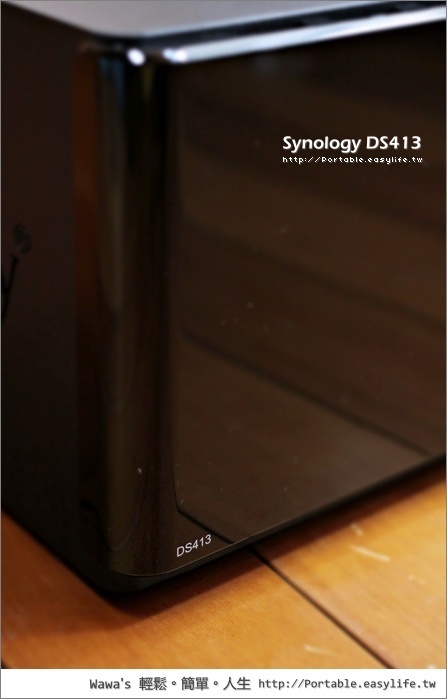 DS413有非常漂亮的塑膠玻璃鏡面,若是不沾上指紋的話的確會很好看
DS413有非常漂亮的塑膠玻璃鏡面,若是不沾上指紋的話的確會很好看
若是在我家我還是會把原本那層保護貼貼上去,既然無法維持亮面,那就乾脆不要有
老實說我才撕下來拍照一下下,就感覺有一堆灰塵沾黏上去了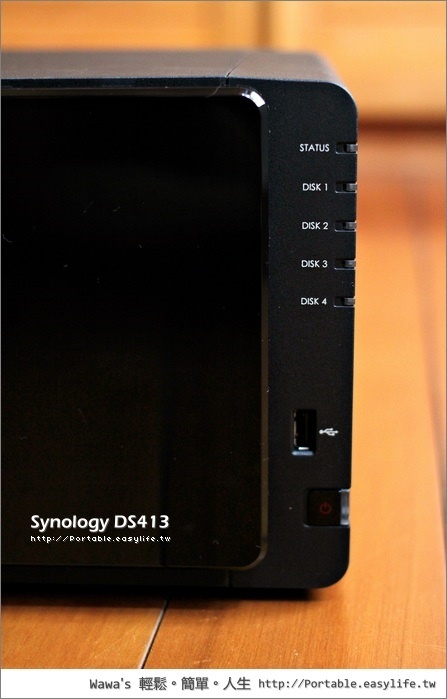 機身前方右側為系統燈號與硬碟燈號,電源開關以及前置USB
機身前方右側為系統燈號與硬碟燈號,電源開關以及前置USB 前方的玻璃鏡面是可以整個拆下來的,是利用橡膠卡榫的方式卡在上面
前方的玻璃鏡面是可以整個拆下來的,是利用橡膠卡榫的方式卡在上面
打開之後就可以看到四個硬碟抽取盒 抽取盒的取用是卡榫式的,上方有一個按壓處,壓下去後就可以將硬碟盒取出
抽取盒的取用是卡榫式的,上方有一個按壓處,壓下去後就可以將硬碟盒取出 抽取盒可以鎖上3.5吋與2.5吋的硬碟,分別有不同的螺絲孔
抽取盒可以鎖上3.5吋與2.5吋的硬碟,分別有不同的螺絲孔
而也附上了不同的螺絲來搭配,鎖螺絲時可別鎖錯囉!
硬碟底部留有大量的散熱空間,旁邊的螺絲孔也有橡膠緩衝的設計 當抽取盒都取出之後,可以看到連接硬碟的機板,而主機板在機身右側
當抽取盒都取出之後,可以看到連接硬碟的機板,而主機板在機身右側
硬碟正後方就是兩個大大的八吋風扇,在散熱上為最好的配置 基本上NAS在運作時的溫度不會太高,一般儲存使用不太會有溫度上的問題
基本上NAS在運作時的溫度不會太高,一般儲存使用不太會有溫度上的問題
若是拿來來當成下載專用機的話,溫度上就會高一些些,取決於硬碟的繁忙程度 DSM本身就具備了系統閒置時的休眠功能,當閒置時其實超省電的,僅耗3.3瓦特
DSM本身就具備了系統閒置時的休眠功能,當閒置時其實超省電的,僅耗3.3瓦特
不過當要喚醒使用時一開始會頓頓的,因為喚醒大概需要10秒的時間,之後就能正常使用囉!
當然有些人會問說關機不是更省電嗎?但是開機需要更多的時間啊!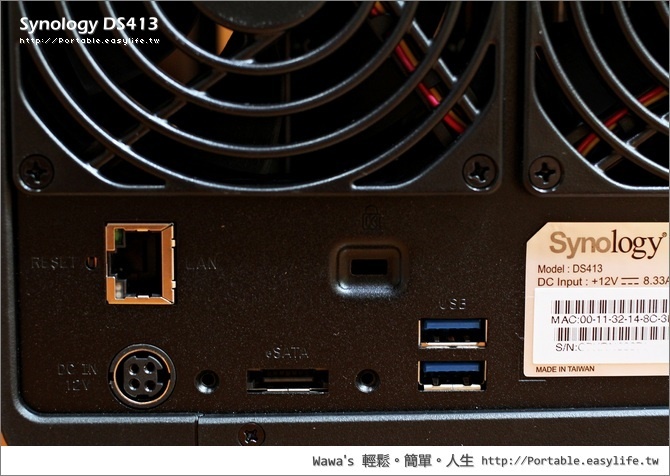 DS413只有搭配一個網路連接埠,在網路的使用上我覺得比較受限制
DS413只有搭配一個網路連接埠,在網路的使用上我覺得比較受限制
到底這個網路要連外?還是在區域網路使用?這是比較需要考量的點
若是兩種需求都有的話,內部網路可以搭配使用USB無線網路卡
若是再開啟DHCP套件當成家中的路由器,可以打造無線網路的環境此外DS413還有一個很強大的優勢,就是具備了eSATA擴充孔,也代表這台機器是可以擴充的唷!
像是我之前曾經分享過的【DX510】就能搭配使用,未來有新款的DX513、DX213可以搭配
 DS413的定價為15000元,若是搭配上無線網卡與4顆3TB硬碟,大概要準備30張小朋友
DS413的定價為15000元,若是搭配上無線網卡與4顆3TB硬碟,大概要準備30張小朋友
我第一次購買NAS時大概也是這個價位的投資,然後選擇了六期分期付款
痛就痛這麼一次,半年就繳完啦!重點是大概三五年不用再為備份而煩惱,這是我一直強調的!
而且DSM附加的套件真的很豐富,這也是我覺得很物超所值的一點
(好吧~錢和信用卡快掏出來吧!) Web Assistant 安裝DSMDS413有一點很特別之處,就是可以直接從Web Assistant進行安裝
Web Assistant 安裝DSMDS413有一點很特別之處,就是可以直接從Web Assistant進行安裝
Web Assistant:http://find.synology.com/
Web Assistant可以自動偵測區域網路內的Synology NAS
找到之後就可以直接透過網路下載DSM來安裝,連光碟都不用唷!速度測試目前開始使用,規劃當成下載機來測試看看^^
我使用三顆500GB的WD黑標硬碟,建立RAID5來使用
以下是透過SSH進去後測試的讀取速度
在讀取速度上可以達到每秒200MB/s,快取可以達到600MB/s
在速度的表現上絕對可以滿足一般的使用,要操到破表也有難度 實際網路芳鄰測試上傳速度,平均有65MB/s以上的水準,還有到70MB/s過
實際網路芳鄰測試上傳速度,平均有65MB/s以上的水準,還有到70MB/s過 下載速度平均有93MB/s以上,10GB多的檔案真的不用幾分鐘,比USB 2.0還要快三倍以上省電模式
下載速度平均有93MB/s以上,10GB多的檔案真的不用幾分鐘,比USB 2.0還要快三倍以上省電模式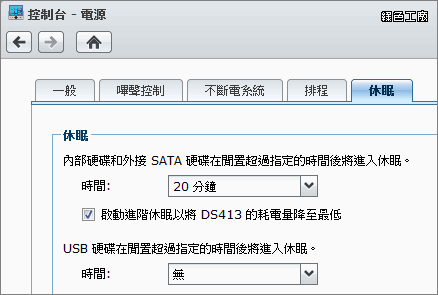 前文所說到的休眠功能在預設的狀況下是開啟的,可以設定閒置多久之後開始休眠
前文所說到的休眠功能在預設的狀況下是開啟的,可以設定閒置多久之後開始休眠
老實說我自己在使用時是不少時間在休眠的,若是希望更加省電的話,還可以設定電源的排程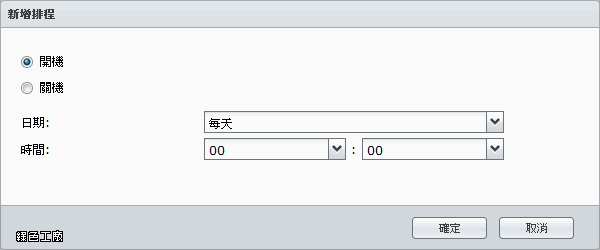
透過排程來設定自動關機與開機的時間,畢竟大半夜會使用到的機會更少http://www.synology.com/products/product.php?product_name=DS413&lang=cht
只要有朋友問我要選擇什麼品牌,我就會說Synology,這樣是不是太偏心了呢?
但是我也相信只要使用過Synology的NAS,未來應該也不會跳槽,品牌忠誠度是有的
 這次替大家開箱的是藍色箱子系列,我之前似乎都是開黑色箱子系列
這次替大家開箱的是藍色箱子系列,我之前似乎都是開黑色箱子系列黑色箱子在產品區分上是屬於企業級使用,藍色箱子是屬於家庭到工作群組
這是我自己猜的,應該沒有錯吧!所以未來看到別人開黑箱子的,都要豎起大拇指!
但是遇到藍色箱子的,還是要豎起大拇指,因為選擇Synology儲存資料是正確的
 這次替大家開箱的是【DS413】的型號,在產品線的分類屬於家庭到工作群組
這次替大家開箱的是【DS413】的型號,在產品線的分類屬於家庭到工作群組代表適合多人使用,在效能等級上也會比家用產品更好一些
而Synology的附加功能本來就很多,這款機型也能多多的善加利用列出一些之前寫過的附加功能給大家參考:
- Linux如何連接iSCSI?
- Cloud Station 打造自己的雲端檔案伺服器,空間大小自己決定!
- Synology Surveillance Station操作使用介紹與心得,讓NAS成為我居家監控的好幫手
- Synology Download Station。你還在用PC下載檔案嗎?
 開箱的內容物跳過!(擅自跳過~基本上最主要的就是主機啦)
開箱的內容物跳過!(擅自跳過~基本上最主要的就是主機啦)DS413是屬於4 Bay機種,也就是可以放置四顆硬碟,能建立RAID 5磁碟陣列
RAID 5只需要三顆硬碟即可,建議拿來儲存重要資料
剩下一顆硬碟可以拿來跑下載,就給他努力的操!
 前兩天我在mobile01的canon討論板,看到有人詢問大家的照片都如何儲存?
前兩天我在mobile01的canon討論板,看到有人詢問大家的照片都如何儲存?我發現還是不少人就是不斷的複製在不同硬碟,這做法雖然對於保護資料是可以的
但是我覺得日子久了會嫌麻煩,而且資料就常常損失在沒有備份的那一瞬間
我真的覺得NAS是很值得投資的網路產品,資料保存的價值無價啊!
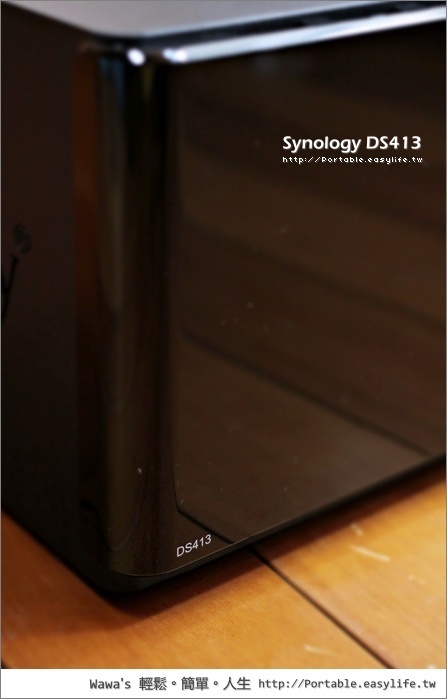 DS413有非常漂亮的塑膠玻璃鏡面,若是不沾上指紋的話的確會很好看
DS413有非常漂亮的塑膠玻璃鏡面,若是不沾上指紋的話的確會很好看若是在我家我還是會把原本那層保護貼貼上去,既然無法維持亮面,那就乾脆不要有
老實說我才撕下來拍照一下下,就感覺有一堆灰塵沾黏上去了
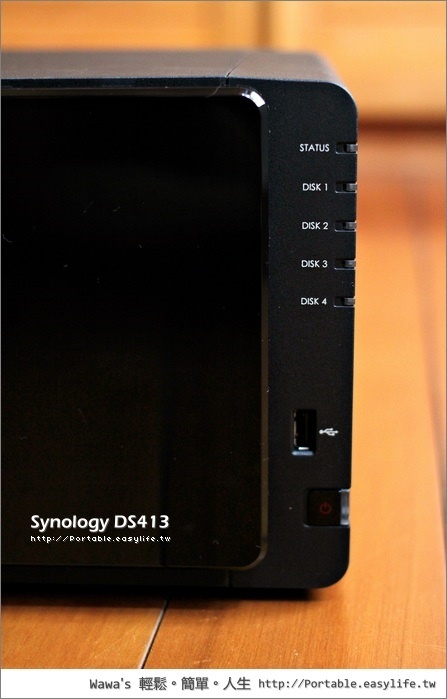 機身前方右側為系統燈號與硬碟燈號,電源開關以及前置USB
機身前方右側為系統燈號與硬碟燈號,電源開關以及前置USB 前方的玻璃鏡面是可以整個拆下來的,是利用橡膠卡榫的方式卡在上面
前方的玻璃鏡面是可以整個拆下來的,是利用橡膠卡榫的方式卡在上面打開之後就可以看到四個硬碟抽取盒
 抽取盒的取用是卡榫式的,上方有一個按壓處,壓下去後就可以將硬碟盒取出
抽取盒的取用是卡榫式的,上方有一個按壓處,壓下去後就可以將硬碟盒取出 抽取盒可以鎖上3.5吋與2.5吋的硬碟,分別有不同的螺絲孔
抽取盒可以鎖上3.5吋與2.5吋的硬碟,分別有不同的螺絲孔而也附上了不同的螺絲來搭配,鎖螺絲時可別鎖錯囉!
硬碟底部留有大量的散熱空間,旁邊的螺絲孔也有橡膠緩衝的設計
 當抽取盒都取出之後,可以看到連接硬碟的機板,而主機板在機身右側
當抽取盒都取出之後,可以看到連接硬碟的機板,而主機板在機身右側硬碟正後方就是兩個大大的八吋風扇,在散熱上為最好的配置
 基本上NAS在運作時的溫度不會太高,一般儲存使用不太會有溫度上的問題
基本上NAS在運作時的溫度不會太高,一般儲存使用不太會有溫度上的問題若是拿來來當成下載專用機的話,溫度上就會高一些些,取決於硬碟的繁忙程度
 DSM本身就具備了系統閒置時的休眠功能,當閒置時其實超省電的,僅耗3.3瓦特
DSM本身就具備了系統閒置時的休眠功能,當閒置時其實超省電的,僅耗3.3瓦特不過當要喚醒使用時一開始會頓頓的,因為喚醒大概需要10秒的時間,之後就能正常使用囉!
當然有些人會問說關機不是更省電嗎?但是開機需要更多的時間啊!
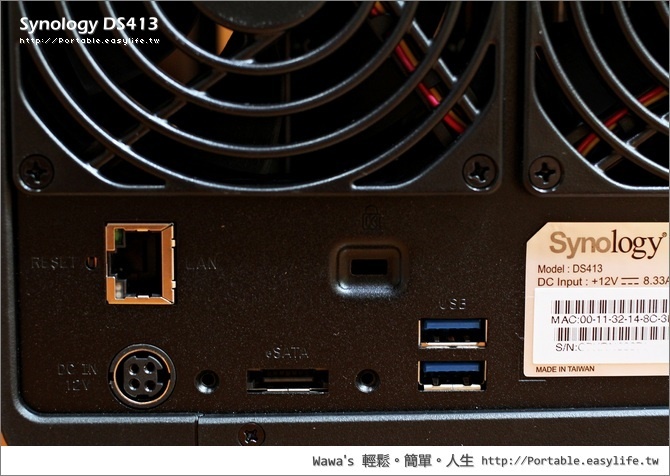 DS413只有搭配一個網路連接埠,在網路的使用上我覺得比較受限制
DS413只有搭配一個網路連接埠,在網路的使用上我覺得比較受限制到底這個網路要連外?還是在區域網路使用?這是比較需要考量的點
若是兩種需求都有的話,內部網路可以搭配使用USB無線網路卡
若是再開啟DHCP套件當成家中的路由器,可以打造無線網路的環境此外DS413還有一個很強大的優勢,就是具備了eSATA擴充孔,也代表這台機器是可以擴充的唷!
像是我之前曾經分享過的【DX510】就能搭配使用,未來有新款的DX513、DX213可以搭配

硬體規格CPU:頻率 1.067GHz 雙核心
硬體加密引擎:有
浮點運算:有
熱插拔硬碟:有
記憶體大小:DDR3 1GB
內部硬碟/SSD:3.5 吋或 2.5 吋 SATA(II) X4 (不包含硬碟)
最大內部儲存容量:16TB (4X 4TB 硬碟) (實際最大內部儲存容量在不同儲存空間類型下會有所不同)
外接硬碟介面:1X USB 2.0 埠, 2X USB 3.0 埠, 1X eSATA 埠
大小 (高X寬X長):165mm X 203mm X 233.2mm
重量:2.03kg
區域網路:1X Gigabit
網路喚醒功能:有
噪音值:19.3 dB(A)
AC 輸入電壓:100V ~ 240V
電流頻率:50Hz ~ 60Hz,單頻
作業溫度:5℃ ~ 35℃ (40°F ~ 95°F)
儲存溫度:-10°C ~ 70°C (15°F ~ 155°F)
相對濕度:5% ~ 95%RH
電源消耗功率:35.62 W (存取),3.37 W (系統休眠)應用程式File Station:虛擬硬碟、遠端資料夾
備份方案:網路備份、本地備份、個人電腦備份 (Windows:Synology Data Replicator;Mac:Apple Time Machine 備份應用程式、LUN 備份 (最大同時備份任務數):2、共用資料夾同步 (最大備份數):4、設定備份
郵件伺服器:支援的郵件伺服器協定:POP3、SMTP、IMAP
FTP 伺服器:頻寬控制、被動 FTP 埠範圍設定、匿名帳號存取、傳輸日誌
Web Station:虛擬主機 (支援架設多達 30 個網站)、PHP/MySQL、協力廠商應用程式支援
印表機伺服器:最大印表機數:2;列印協定:LPR、CIFS、IPP、Apple AirPrint、Google Cloud Print、多功能印表機伺服器 (僅 Windows PC 支援多功能印表機伺服器)
iOS 及 Android 應用程式:DS photo+、DS audio、DS cam、DSfile、DS finder
Windows Phone 應用程式:DS finder附加套件Surveillance Station:預設攝影機支援數:1;最大攝影機支援數 (須安裝攝影機授權):12 (預設即有一個免費授權可安裝 1 支網路攝影機。 如欲安裝更多攝影機,可另外選購攝影機授權。)
Directory Server:LDAP Directory Server、備份並回復 LDAP 資料庫
VPN Server:最大連線數:15;VPN 方式:PPTP、OpenVPN
DHCP Server:不同網路介面上的獨立 DHCP Server、支援多重子網路、地址保留
Syslog Server:SSL 連線、登錄檔輪替 (6 個月、1 年、2 年、3 年)、電子郵件通知
Mail Station:郵件伺服器的 Webmail 介面、從多個 POP3 信箱接收郵件、可自訂的 SMTP 伺服器伺服器
Antivirus Essential:完整系統掃描、排程掃描、自訂白名單、自動更新病毒定義
Time Backup:最大任務數:4;保留檔案多重版本、立即回復檔案
Cloud Station:最大使用者帳號數:16;保留過往的與刪除的檔案版本
DLNA/UPnP多媒體伺服器:支援 PS3/Xbox 360
Download Station:支援的下載協定:BT/HTTP/FTP/NZB/eMule最大同時間下載任務數:50
其他套件:Photo Station、Audio Station、iTunes Server、協力廠商套件
硬體加密引擎:有
浮點運算:有
熱插拔硬碟:有
記憶體大小:DDR3 1GB
內部硬碟/SSD:3.5 吋或 2.5 吋 SATA(II) X4 (不包含硬碟)
最大內部儲存容量:16TB (4X 4TB 硬碟) (實際最大內部儲存容量在不同儲存空間類型下會有所不同)
外接硬碟介面:1X USB 2.0 埠, 2X USB 3.0 埠, 1X eSATA 埠
大小 (高X寬X長):165mm X 203mm X 233.2mm
重量:2.03kg
區域網路:1X Gigabit
網路喚醒功能:有
噪音值:19.3 dB(A)
AC 輸入電壓:100V ~ 240V
電流頻率:50Hz ~ 60Hz,單頻
作業溫度:5℃ ~ 35℃ (40°F ~ 95°F)
儲存溫度:-10°C ~ 70°C (15°F ~ 155°F)
相對濕度:5% ~ 95%RH
電源消耗功率:35.62 W (存取),3.37 W (系統休眠)應用程式File Station:虛擬硬碟、遠端資料夾
備份方案:網路備份、本地備份、個人電腦備份 (Windows:Synology Data Replicator;Mac:Apple Time Machine 備份應用程式、LUN 備份 (最大同時備份任務數):2、共用資料夾同步 (最大備份數):4、設定備份
郵件伺服器:支援的郵件伺服器協定:POP3、SMTP、IMAP
FTP 伺服器:頻寬控制、被動 FTP 埠範圍設定、匿名帳號存取、傳輸日誌
Web Station:虛擬主機 (支援架設多達 30 個網站)、PHP/MySQL、協力廠商應用程式支援
印表機伺服器:最大印表機數:2;列印協定:LPR、CIFS、IPP、Apple AirPrint、Google Cloud Print、多功能印表機伺服器 (僅 Windows PC 支援多功能印表機伺服器)
iOS 及 Android 應用程式:DS photo+、DS audio、DS cam、DSfile、DS finder
Windows Phone 應用程式:DS finder附加套件Surveillance Station:預設攝影機支援數:1;最大攝影機支援數 (須安裝攝影機授權):12 (預設即有一個免費授權可安裝 1 支網路攝影機。 如欲安裝更多攝影機,可另外選購攝影機授權。)
Directory Server:LDAP Directory Server、備份並回復 LDAP 資料庫
VPN Server:最大連線數:15;VPN 方式:PPTP、OpenVPN
DHCP Server:不同網路介面上的獨立 DHCP Server、支援多重子網路、地址保留
Syslog Server:SSL 連線、登錄檔輪替 (6 個月、1 年、2 年、3 年)、電子郵件通知
Mail Station:郵件伺服器的 Webmail 介面、從多個 POP3 信箱接收郵件、可自訂的 SMTP 伺服器伺服器
Antivirus Essential:完整系統掃描、排程掃描、自訂白名單、自動更新病毒定義
Time Backup:最大任務數:4;保留檔案多重版本、立即回復檔案
Cloud Station:最大使用者帳號數:16;保留過往的與刪除的檔案版本
DLNA/UPnP多媒體伺服器:支援 PS3/Xbox 360
Download Station:支援的下載協定:BT/HTTP/FTP/NZB/eMule最大同時間下載任務數:50
其他套件:Photo Station、Audio Station、iTunes Server、協力廠商套件
 DS413的定價為15000元,若是搭配上無線網卡與4顆3TB硬碟,大概要準備30張小朋友
DS413的定價為15000元,若是搭配上無線網卡與4顆3TB硬碟,大概要準備30張小朋友我第一次購買NAS時大概也是這個價位的投資,然後選擇了六期分期付款
痛就痛這麼一次,半年就繳完啦!重點是大概三五年不用再為備份而煩惱,這是我一直強調的!
而且DSM附加的套件真的很豐富,這也是我覺得很物超所值的一點
(好吧~錢和信用卡快掏出來吧!)
 Web Assistant 安裝DSMDS413有一點很特別之處,就是可以直接從Web Assistant進行安裝
Web Assistant 安裝DSMDS413有一點很特別之處,就是可以直接從Web Assistant進行安裝Web Assistant:http://find.synology.com/
Web Assistant可以自動偵測區域網路內的Synology NAS
找到之後就可以直接透過網路下載DSM來安裝,連光碟都不用唷!速度測試目前開始使用,規劃當成下載機來測試看看^^
我使用三顆500GB的WD黑標硬碟,建立RAID5來使用
以下是透過SSH進去後測試的讀取速度
DS413> hdparm -tT /dev/md2/dev/md2:
Timing cached reads: 1308 MB in 2.00 seconds = 653.45 MB/sec
Timing buffered disk reads: 604 MB in 3.00 seconds = 201.07 MB/sec
Timing cached reads: 1308 MB in 2.00 seconds = 653.45 MB/sec
Timing buffered disk reads: 604 MB in 3.00 seconds = 201.07 MB/sec
在讀取速度上可以達到每秒200MB/s,快取可以達到600MB/s
在速度的表現上絕對可以滿足一般的使用,要操到破表也有難度
 實際網路芳鄰測試上傳速度,平均有65MB/s以上的水準,還有到70MB/s過
實際網路芳鄰測試上傳速度,平均有65MB/s以上的水準,還有到70MB/s過 下載速度平均有93MB/s以上,10GB多的檔案真的不用幾分鐘,比USB 2.0還要快三倍以上省電模式
下載速度平均有93MB/s以上,10GB多的檔案真的不用幾分鐘,比USB 2.0還要快三倍以上省電模式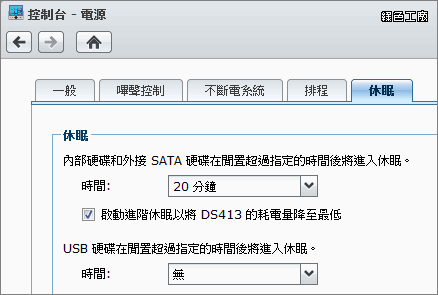 前文所說到的休眠功能在預設的狀況下是開啟的,可以設定閒置多久之後開始休眠
前文所說到的休眠功能在預設的狀況下是開啟的,可以設定閒置多久之後開始休眠老實說我自己在使用時是不少時間在休眠的,若是希望更加省電的話,還可以設定電源的排程
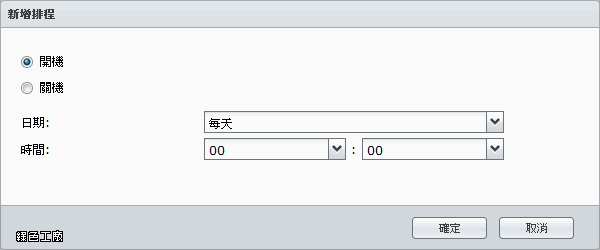
透過排程來設定自動關機與開機的時間,畢竟大半夜會使用到的機會更少http://www.synology.com/products/product.php?product_name=DS413&lang=cht

